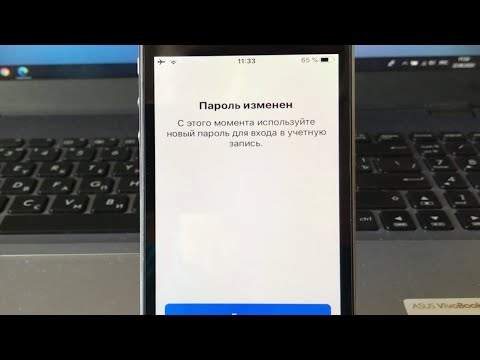
Съдържание
- Сцена 1. Променете паролата на Apple ID, когато я запомните
- Сцена 2. Променете паролата на Apple ID, когато сте я забравили
- Двуфакторен метод за удостоверяване
- Метод за проверка в две стъпки
- Допълнителни съвети: Възстановете Apple ID с iOS Password Manager
- Долна линия
Apple ID е жизненоважен за вашите Apple Devices, защото без него не можете да използвате iCloud, Facetime, iMessage, не можете да инсталирате приложения от App Store или да използвате iTunes. Трябва да го защитите и да запазите конфиденциалността на Apple ID и паролата му, така че никой друг да не може да използва акаунта ви за зли дейности. В тази публикация ще ви насочим да промените паролата на Apple ID, ако сте я забравили или ако искате да промените паролата поради проблеми със сигурността. Следват някои методи, които могат да се използват за тази цел.
- Сцена 1. Променете паролата на Apple ID, когато я запомните
- Сцена 2. Променете паролата на Apple ID, когато сте я забравили
- Допълнителни съвети: Възстановете Apple ID с iOS Password Manager
Сцена 1. Променете паролата на Apple ID, когато я запомните
Ако си спомняте паролата за Apple ID, но все пак искате да промените паролата на Apple поради проблеми със сигурността или някои други причини, можете да изпълните стъпките по-долу. Трябва да сте сигурни, че трябва да пазите новата парола в безопасност и поверителност. Освен това трябва да го запазите в паметта, за да не го забравите.
Етап 1: Отидете на страницата на акаунта на Apple ID: https://appleid.apple.com от всеки браузър.
Стъпка 2: Въведете своя Apple ID и след това въведете паролата си.

Стъпка 3: Потвърди самоличността си. Можете да получите кода за потвърждение или на вашето доверено устройство, или на телефонен номер.

Стъпка 4: Въведете кода за проверка.

Стъпка 5: Ще бъдете подканени към вашия Apple ID профил. Тук отидете на секцията за сигурност и кликнете върху Промяна на паролата.

Стъпка 6: Ще се появи падащо меню. Първо трябва да въведете текущата парола. След това въведете нова парола и потвърдете новата парола. Щракнете върху Промяна на паролата.

Как да сменя Apple ID на iPhone, ако знаете паролата? Следвайте стъпките по-долу.
Етап 1: Отидете на Настройки> [вашето име]> Парола и сигурност.

Стъпка 2: Докоснете Промяна на паролата.

Стъпка 3: Въведете нова парола и я потвърдете.

Стъпка 4: Променихте паролата си. Трябва да влезете във вашите устройства на Apple с новата парола. Също така пазете новата парола в тайна и я запомнете добре.
Сцена 2. Променете паролата на Apple ID, когато сте я забравили
Ако сте забравили паролата за Apple ID, трябва да се тревожите за сигурността на вашия акаунт. Не можете да използвате определени приложения, тъй като те изискват парола за достъп. И така, цялата тази ситуация е досадна и вие трябва да я разрешите. Но не знаете как да промените паролата на Apple? Можете да изпробвате този метод и със сигурност ще си върнете паролата за Apple ID без никакви проблеми. Следвайте стъпките по-долу.
Етап 1: Отворете страницата за акаунт на Apple ID: https://appleid.apple.com.
Стъпка 2: Щракнете върху Забравена Apple ID или парола?

Стъпка 3: Въведете вашия Apple ID и след това кликнете върху Напред.

Стъпка 4: Изберете опцията, от която се нуждая за нулиране на паролата си.

Стъпка 5: Можете да нулирате паролата си, като получите имейл или като отговорите на въпроси за сигурност. Изберете всяка опция и щракнете върху Продължи.

Стъпка 6: Ако сте избрали Получаване и имейл, ще ви бъде изпратена връзка за нулиране на паролата. Можете да последвате връзката и да промените паролата. Ако имате избраните Отговори на въпроси за сигурност, тогава трябва да отговорите на въпроса, който сте задали, когато сте създали акаунта си. И след това можете да промените паролата.

Стъпка 7: Когато кликнете върху бутона Reset Password, вашата парола ще бъде променена.
Има и 2 други метода, които можете да използвате, за да промените паролата си за Apple ID, ако сте забравили паролата. Има както по-долу.
Двуфакторен метод за удостоверяване
Стъпка 4: Ако сте активирали двуфакторно удостоверяване в акаунта си, ще бъдете помолени да въведете телефонния си номер. След стъпка 3 по-горе въведете телефонния си номер. Щракнете върху Продължи.

Стъпка 5: Ще получите кода на телефонния си номер. Въведете кода за потвърждение и щракнете върху продължаване.

Стъпка 6: Сега ще бъдете подканени да нулирате паролата. Въведете нова парола и я потвърдете. Кликнете върху Reset Password и променете паролата.
Метод за проверка в две стъпки
Стъпка 4: Ако сте активирали потвърждаването в две стъпки в акаунта си в Apple ID, ще бъдете помолени да въведете ключа за възстановяване. След стъпка 3 по-горе въведете ключа за възстановяване и кликнете върху Продължи.

Стъпка 5: Изберете надеждното устройство, от което ще получите кода за потвърждение от Apple. (Ако нямате доверено устройство, можете да получите код за потвърждение и на телефонния си номер).
Стъпка 6: Въведете кода за проверка.
Стъпка 7: Ще бъдете отворени до прозореца Reset Password. Въведете нова парола и я потвърдете. Кликнете върху Reset Password и променете паролата.
Допълнителни съвети: Възстановете Apple ID с iOS Password Manager
iOS паролата е професионален инструмент за възстановяване на проблема с паролата на Apple ID. Как да променя паролата на Apple ID? С този проблем се сблъсквате, когато сте забравили паролата си за Apple ID или сте я загубили по някакъв начин. Но можете да се справите с PassFab iOS Password Manager. Това е невероятен инструмент, който може да се използва за намиране на пароли на iPhone / iPad. Той има и други функции, поради които засенчва други софтуерни инструменти. Някои от най-добрите характеристики, които предлага, са:
- Възстановяване на парола за Wi-Fi
- Възстановете изгубената парола за уебсайт и приложение
- Преглед на парола за пощенски акаунт
- Възстановяване на парола от Apple ID
- Информация за кредитната карта
- Експортирайте парола в Password Manager
Можете да промените паролата за Apple ID лесно само в 3 стъпки. Дори и да не сте компютърен експерт, можете лесно да използвате този инструмент поради неговия потребителски интерактивен интерфейс. За да промените паролата, следвайте стъпките по-долу.
Етап 1: Изтеглете и инсталирайте iOS Password Manager на вашия компютър.
Стъпка 2: Свържете вашето устройство Apple с компютър, на който сте инсталирали софтуера. Стартирайте програмата.

Забележка: Ако вашето устройство Apple е свързано за първи път с компютъра, след това натиснете Trust. Завършете връзката, като въведете паролата, ако има такава.
Стъпка 3: Сега кликнете върху Стартиране на сканирането. Изчакайте, докато програмата анализира и сканира напълно информацията за паролата на устройството.

Стъпка 4: Когато сканирането е в процес, не можете да изключите устройството от компютъра.

Стъпка 5: Когато сканирането завърши, този мощен инструмент за търсене на пароли за iOS ще изброи цялата информация за паролата за парола за Wi-Fi, парола за уебсайт и приложение, парола за акаунт за поща, информация за влизане в Apple ID и информация за кредитна карта.

Стъпка 6: Сега можете да експортирате паролата във всеки мениджър на пароли като 1Password, Chrome, Dashlane и др.
Повече подробности: Как да импортирате CSV файл в 1Password / Dashlane / Lastpass / Keeper / Chrome

Ето видеоурок за това как да намерите загубената парола за Apple ID:
Долна линия
Това са всички методи за това как да промените паролата за Apple ID. Можете да изберете всеки от тях според вашите нужди. Трябва да се гарантира едно нещо, че трябва да пазите паролата си в безопасност и поверителност. И ако сте забравили паролата, трябва да отключите Apple ID, да я възстановите и промените, защото може би някой друг е получил паролата по някакъв начин.


